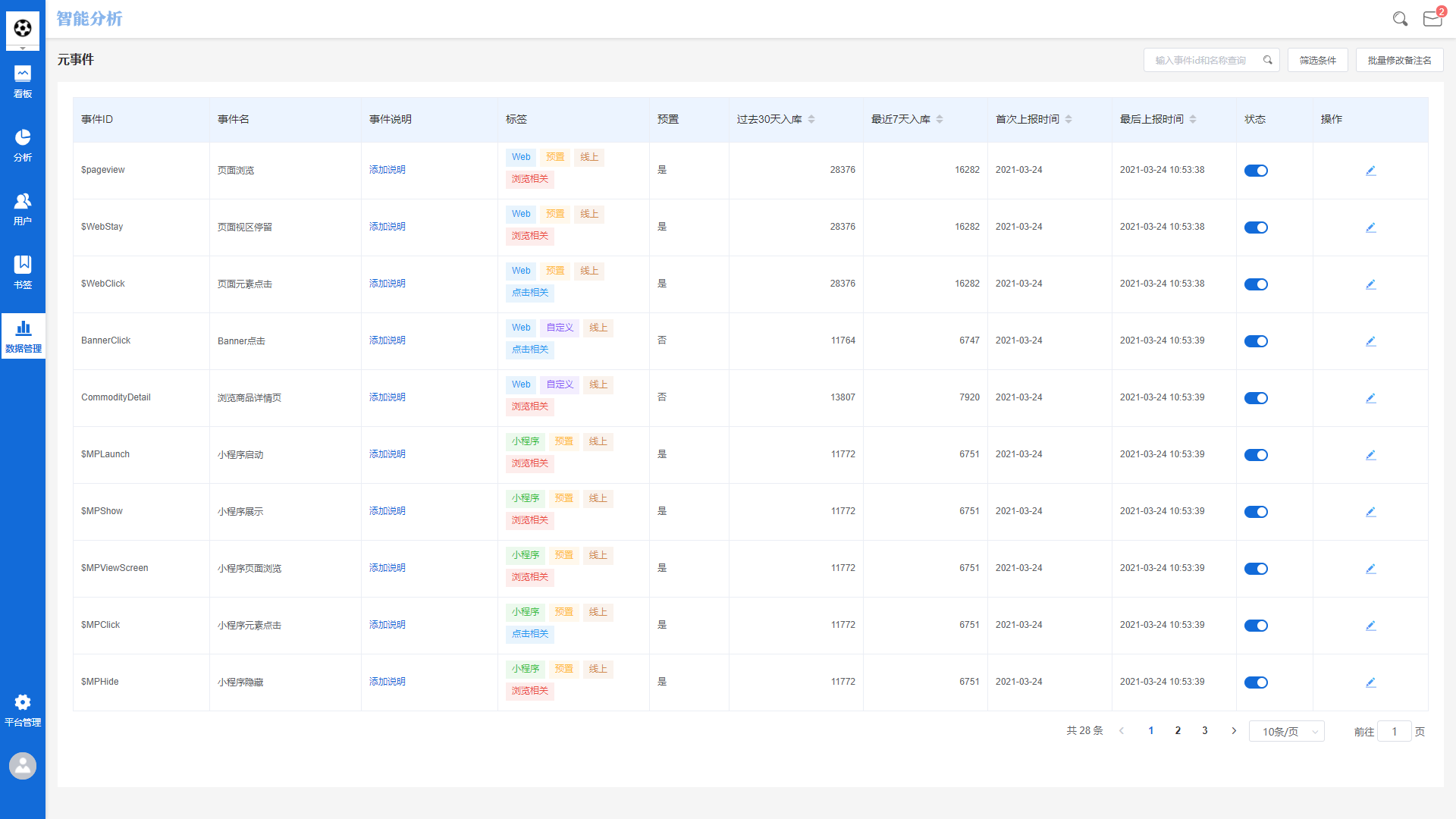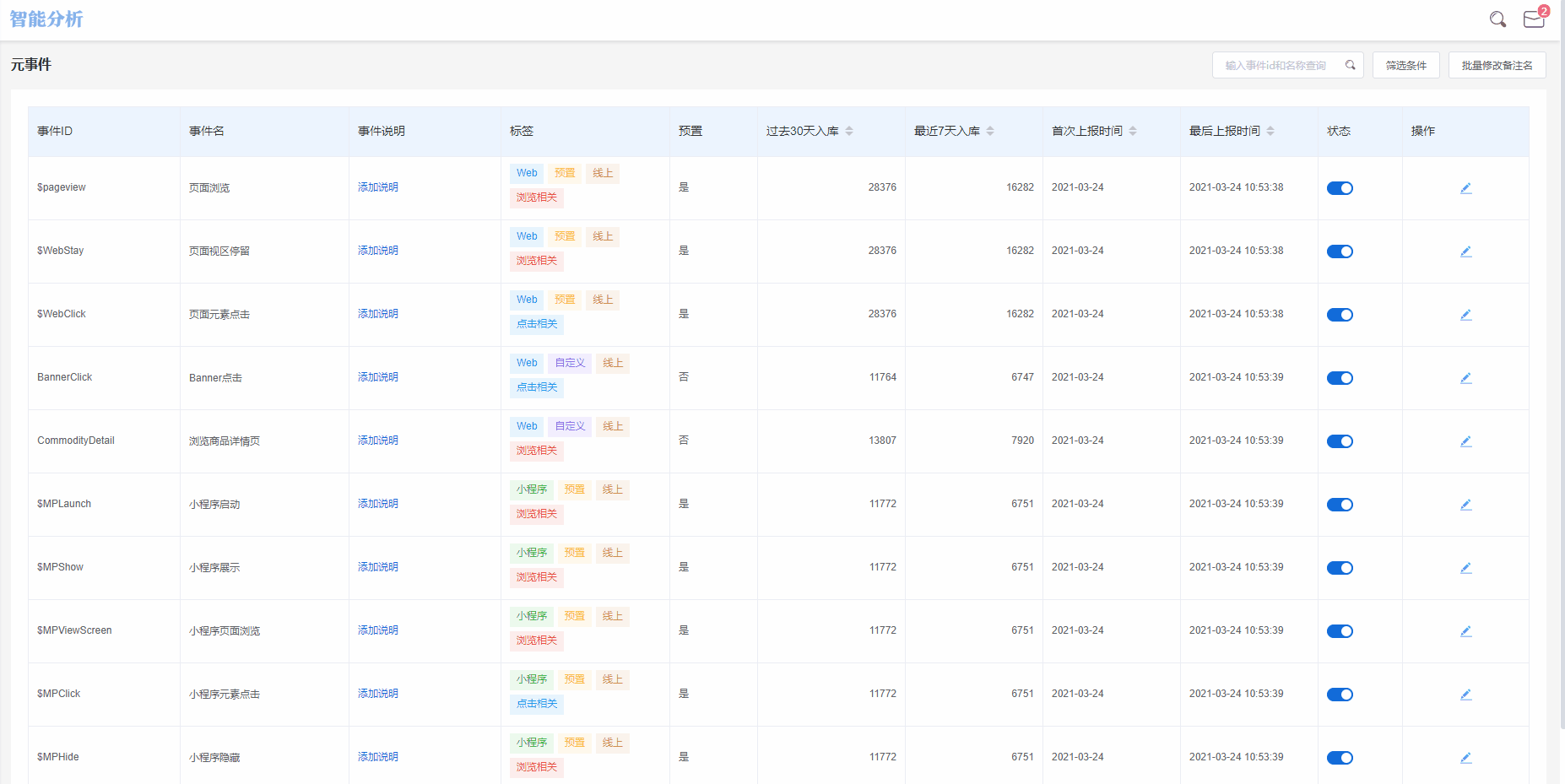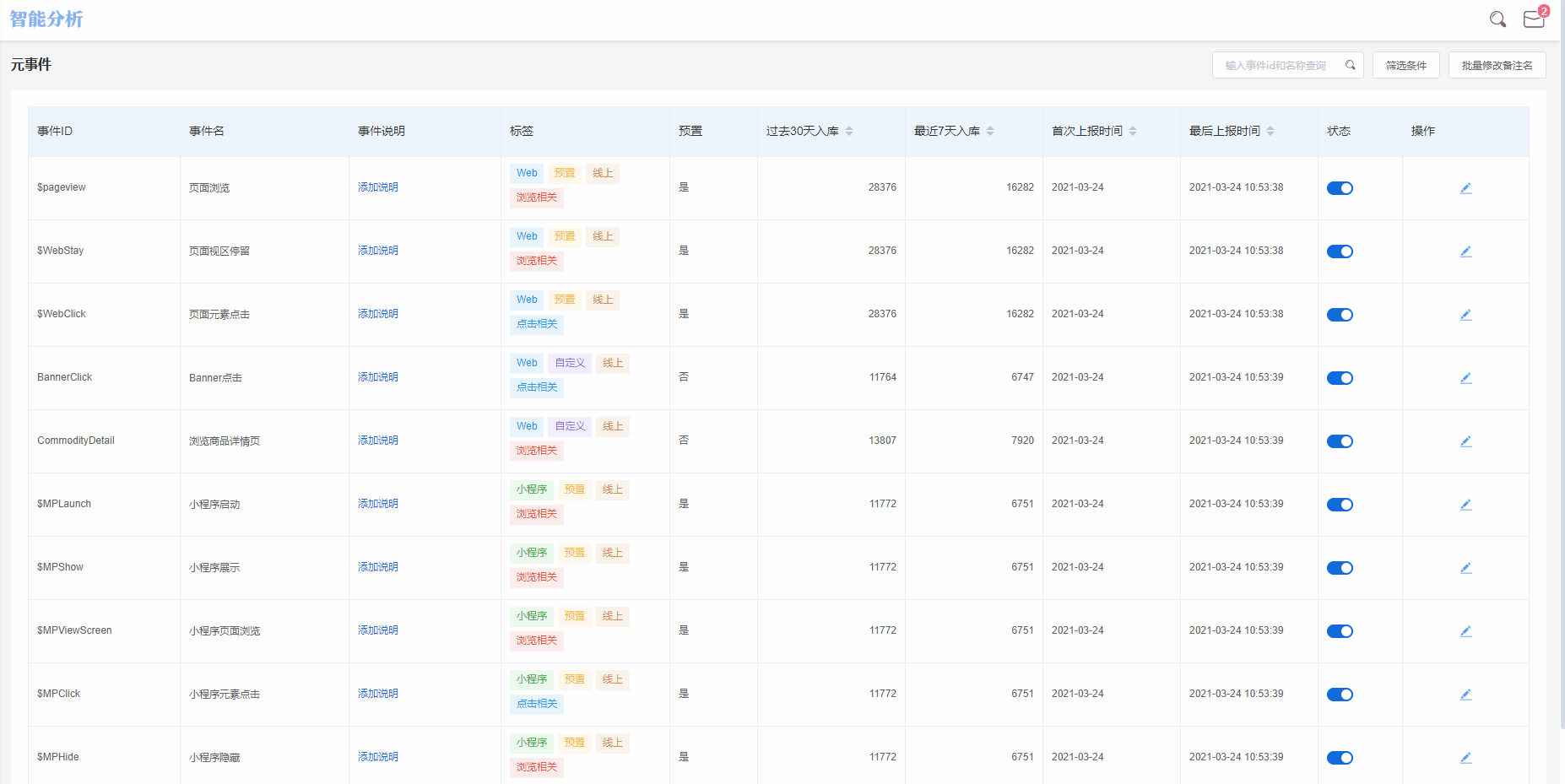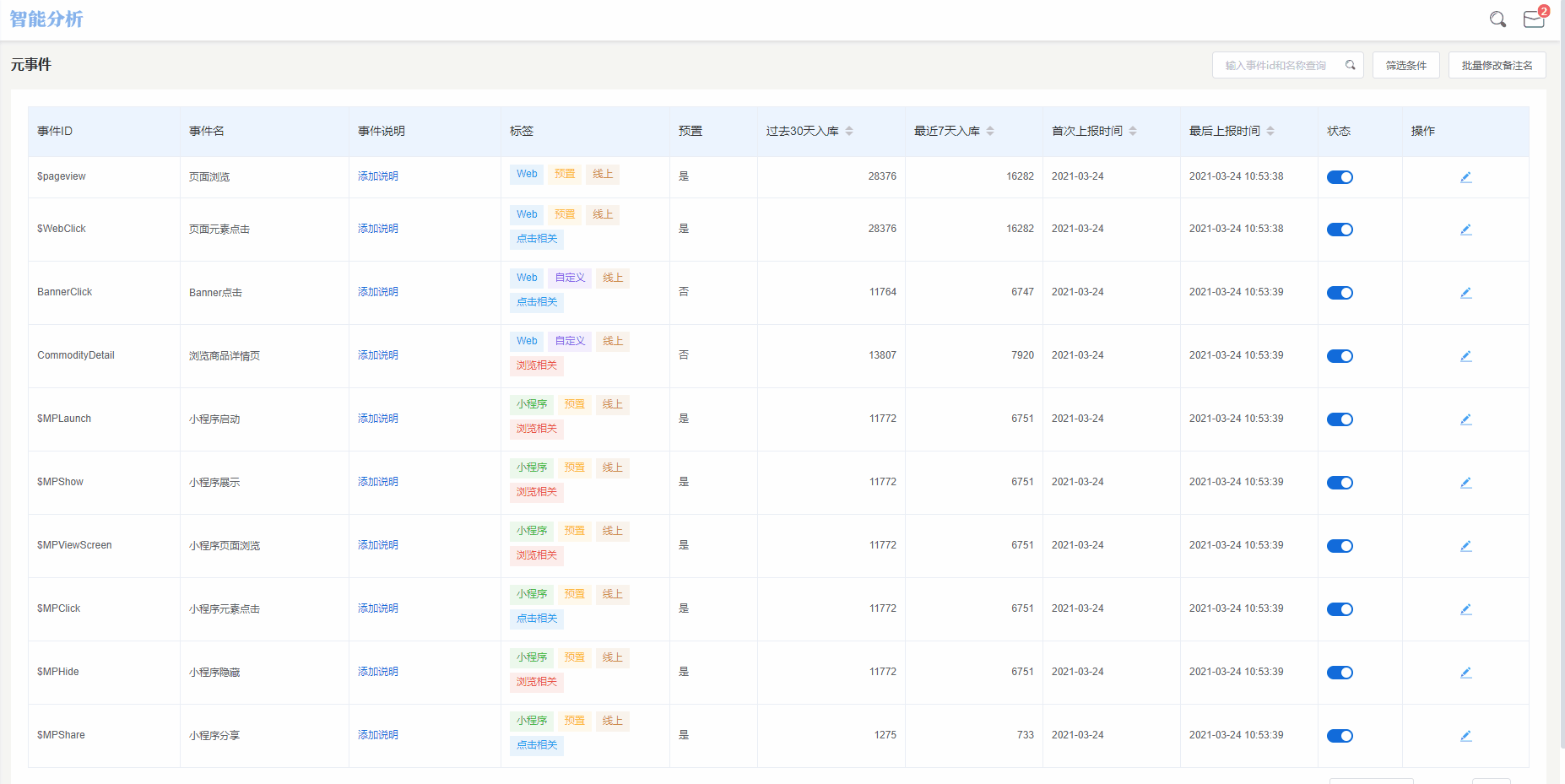元事件管理
元事件管理界面概览
元事件管理模块主要分为两个功能区,左侧的导航功能区以及右侧的管理功能区,下面将以从进入元事件管理为起点,详细介绍各个标签代表的含义以及各功能的操作方法。
元事件的概念
在事件章节中,我们从业务的角度介绍了什么是事件,简单概况来说,为了满足分析场景需要的各种指标,我们设计了不同的事件采集不同的数据指标,这些不同的事件在数据分析工作台内,统称为元事件。以事件为主体来讲,我们可以将其理解为全部用户所触发事件的去重集合。
当项目处于初始化的状态时,元事件管理界面显示无数据,随着数据开始上报,所有设计好的事件将逐步出现在元事件管理界面中。
举例来说,某项目为了采集数据指标,设计了App启动,点击首页Banner,提交订单,支付订单,App关闭五个事件。当项目处于初始化状态时,元事件管理界面上显示无数据,接下来,数据开始接入,当用户启动集成了SDK的App时,触发了App启动事件的上报,此时该项目的元事件管理界面中将显示第一条元事件,即App启动事件,随着用户后续不断的使用App,所有设计好的事件将全部出现在元事件管理界面中。
进入元事件管理
元事件管理模块位于管理功能区内,可以在工作台上方导航栏处点击管理-元数据管理,然后在左侧的导航功能区处选择元事件。
界面各标签释义
元事件管理界面中共存在事件ID,事件名,事件说明,标签,预置,过去30天入库,最近入库,首次上报时间,最后上报时间,状态十个标签,各标签的含义如下:
事件ID:该事件在数据库内的标识,根据《事件设计文档》制定,需要符合标准变量名命名规范,即只包含大小写字母,数字,下划线,且非预置事件不能以$符号开头。
事件名:该事件用以展示的名称,可以根据实际的业务需求自定义名称。
事件说明:根据实际需求为事件编写的说明。
标签:根据实际需求为事件添加的标签,在对事件进行筛选时可以使用标签完成快捷筛选。
预置:表明该事件是否为预置事件。
过去30天入库:展示该事件过去30天入库的数据条数总和。
最近入库:展示该事件从首次上报至末次上报的数据条数总和。
首次上报时间:该事件数据首次上报至服务器时的时间点。
最后上报时间:该事件数据末次上报至服务器时的时间点。
状态:该事件的显示状态。
事件显示名的修改
单独修改
在事件名标签下一栏,展示事件的显示名,默认未修改的情况下,此处展示内容与事件ID一致,可以点击事件名,根据实际的业务需求进行修改,修改完成后,点击输入框外任意位置或键入回车即可保存修改的内容。
批量修改
当事件数量较多时,可以选择对事件名进行批量修改,点击批量修改备注名按钮,将弹出批量修改备注名弹窗,只需两个步骤即可完成事件名批量修改:
下载修改模板
点击下载模板按钮后,模板即开始下载,下载完成的模板为文件名为【项目名称】-元事件批量修改备注名模板.xlsx的表格文件,表格共分为三列,从左至右分别为事件ID,事件显示名,事件说明。可以直接编辑事件显示名与事件说明两列,编辑完成后保存文件至方便寻找的位置。
事件ID一列不可更改,更改后将导致批量修改失败。
上传已修改模板文件
点击上传文件按钮后,将弹出本地文件选择窗口,找到刚才保存好的模板文件后点击右下角打开按钮进行上传。
以上两个步骤完成后,点击批量修改备注名弹窗右下角的确定按钮,即可完成批量修改事件名的操作。
事件说明的添加与修改
单独修改
在事件说明标签下一栏,展示事件的事件说明,默认未修改的情况下,此处展示添加说明按钮,可以点击添加说明按钮添加事件说明,编辑完成后点击右下角确定按钮即可完成事件说明的修改。
批量修改
见上方事件名的批量修改过程。
事件标签的配置
在项目处于初始状态时,标签栏位下展示的全部为未设置字样,点击添加标签按钮后,标签列表为空白状态,此时需要先点击左下角添加标签按钮添加标签库。
点击添加标签按钮后,弹出添加标签弹窗:
勾选继续添加复选框
当勾选继续添加复选框后,输入标签名称、选择标签颜色之后,点击右下角的确定按钮,将直接开始下一个标签的添加操作。
不勾选继续添加复选框
当不勾选继续添加复选框后,输入标签名称、选择标签颜色之后,点击右下角的确定按钮,将直接完成标签添加流程。
在标签库中添加完成标签之后,在某个元事件的标签栏位下点击添加标签按钮,之前创建完成的标签将出现在标签选择列表中,勾选标签后点击右下角的确定按钮,即可为某个元事件添加标签。
标签库内的标签为所有元事件通用,在某个元事件后添加标签后,如果想要为其他元事件添加相同的标签,不需要重复创建,只需要勾选之前创建好的标签,点击确定即可。
假定某项目中存在三个元事件ABC,在初始状态时,为元事件A创建了标签“产品”,如果需要为元事件C同样赋予“产品”标签,此时可以在元事件C后的标签栏位下点击添加标签按钮,勾选“产品”标签即可。
选择事件显示状态
在每一个元事件的显示状态栏位下,都设有一个显示状态开关,开关共具有开启与关闭两种状态:
开启:该元事件正常出现在所有模块的事件选择器中。
关闭:该元事件从所有模块的事件选择器中隐藏,只会出现在元事件管理模块中。
元事件显示状态的开启与关闭不影响该事件的数据采集,只影响其在事件选择器的显示状态
元事件的编辑
点击某个元事件的操作按钮,将从页面右侧弹出元事件的编辑窗口,上半区展示该元事件的事件名称,事件标签,事件说明,事件显示状态,其编辑方法、编辑逻辑与上方相同,此处不做赘述。
下半区展示该元事件所携带的所有属性,同时此处可以对属性显示状态进行修改:
属性显示状态
开启:该属性正常出现在所有模块的属性选择器中。
关闭:该属性从所有模块的属性选择器中隐藏。
属性的显示状态不影响该属性的数据采集,只影响其在属性选择器的显示状态
搜索与筛选
当元事件数量较多时,可以对元事件进行搜索或筛选:
搜索
在元事件管理界面上方设有搜索栏,可以在搜索栏中输入事件ID或事件显示名称进行搜索,搜索结果将实时展示在界面下方,当搜索无数据时界面展示暂无数据。
筛选
在元事件管理界面上方设有筛选按钮,点击筛选按钮后将弹出筛选条件配置窗口,可以从埋点平台,标签,是否预置,显示状态四种维度下对所有元事件进行筛选。
点击筛选条件配置窗口右上角的清除筛选按钮后,将清空筛选条件,界面上展示全部元事件。
展示数量限制
默认情况下,元事件管理界面每页展示10条元事件,点击单页展示数量切换按钮,可以选择每页展示的元事件数量。